PS完美抠出透明玻璃水壶的教程
- 2019-10-23 10:17
- 来源/作者:240PS/昀恒
- 己被围观 次
抠玻璃物体并不难。首先要用钢笔等把整体轮廓抠出来;再用通道分别把暗部和高光提取出来;最后设置想要的背景色,再对暗部设置相应的颜色,就可以快速抠出物体
最终效果

原图

1、把上面的玻璃水壶素材保存到本机,打开PS软件,再打开保存的素材。

2、新建一个图层,填充白色。
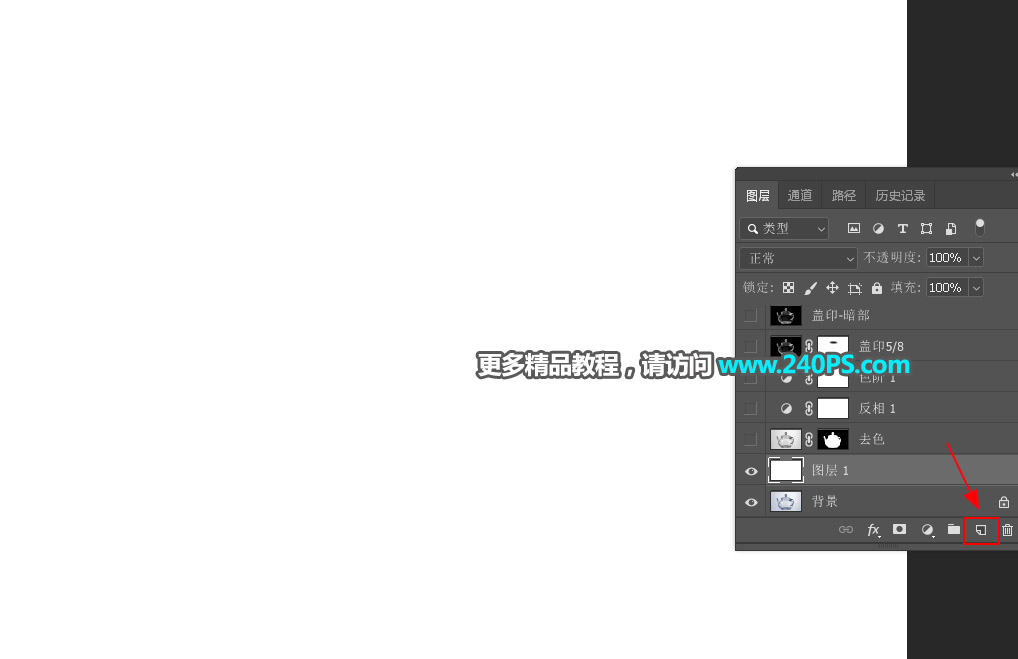
3、选择背景图层,按Ctrl + J 复制一层,按Ctrl + Shift + ] 置顶,再按Ctrl + Shift + U 去色。
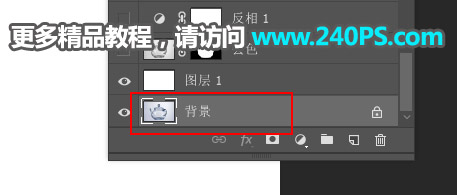

4、抠出水壶。在工具箱选择“钢笔工具”,在属性栏选择“路径”,然后沿着水壶的边缘勾出闭合路径,过程如下图。
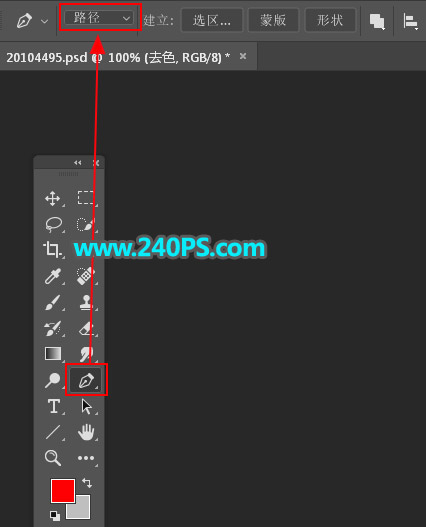

5、按Ctrl + 回车把路径转为选区,然后点击蒙版按钮,添加图层蒙版,这样就快速抠出水壶。


6、提取暗部区域。创建一个反相调整图层,效果如下图。
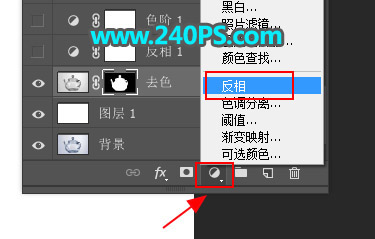

7、创建色阶调整图层,增加明暗对比,参数及效果如下图。
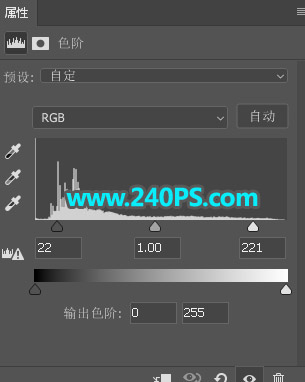

8、降噪处理。新建一个图层,按Ctrl + Alt + Shift + E 盖印图层。然后选择菜单:滤镜 > 模糊 > 表面模糊,参数及效果如下图。
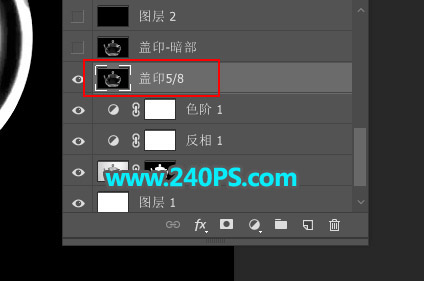
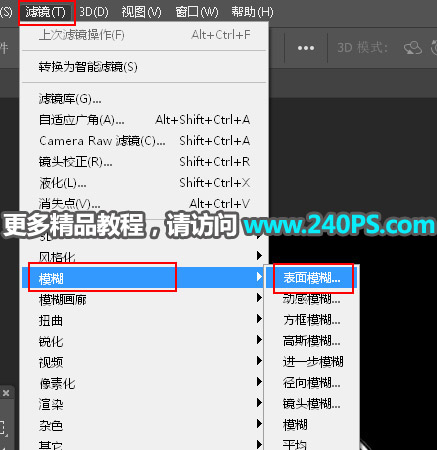
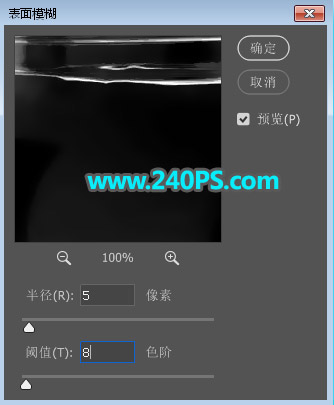

9、新建一个图层,盖印图层。然后命名为“盖印-暗部”,如下图。

10、提取高光。新建一个图层,填充黑色。
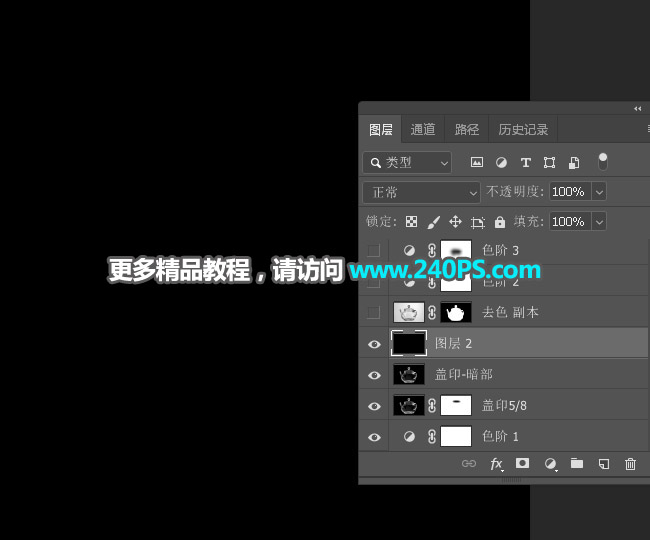
11、选择底部的“去色”图层,按Ctrl + J 复制一层,按Ctrl + Shift + ] 置顶。
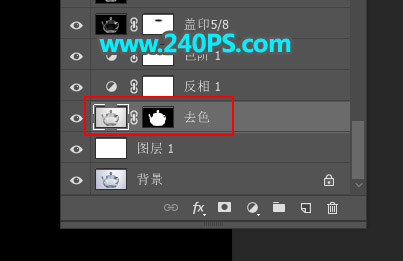

12、创建色阶调整图层,把暗部和中间调颜色大幅压暗,参数及效果如下图。
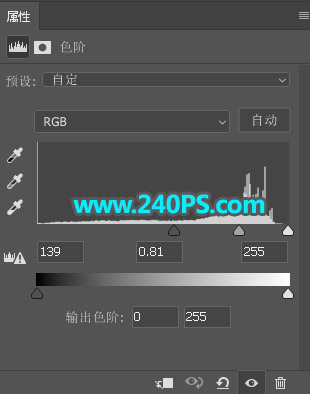

13、创建色阶调整图层,增加明暗对比,确定后用下面的柔边画笔把水壶中间部分涂出来,如下图。
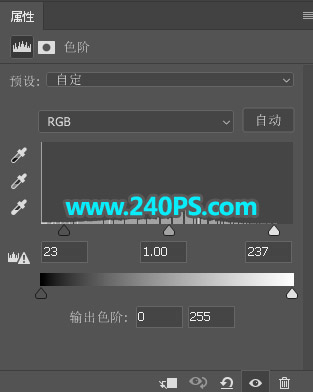
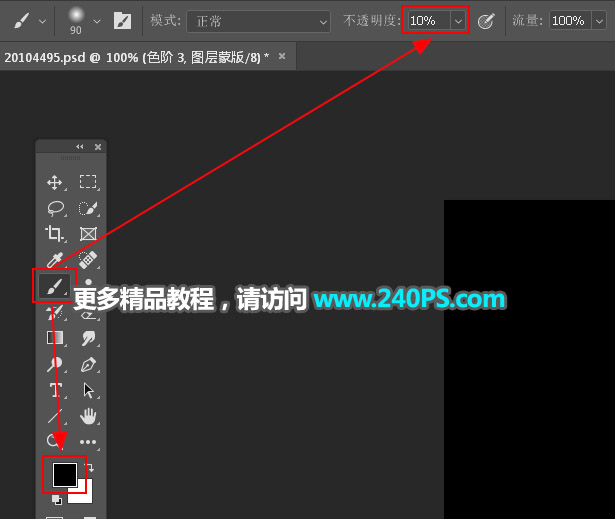
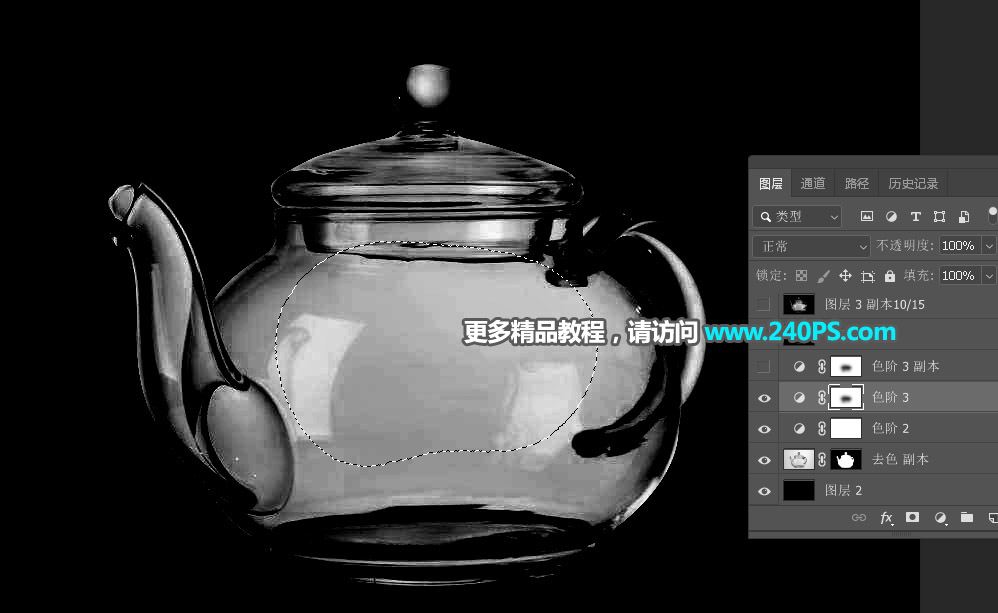

14、按Ctrl + J 把当前图层复制一层,如下图。

15、新建一个图层,盖印图层,同样的方法用滤镜降噪处理。

16、中间部分太亮的部分可以稍微压暗一点。
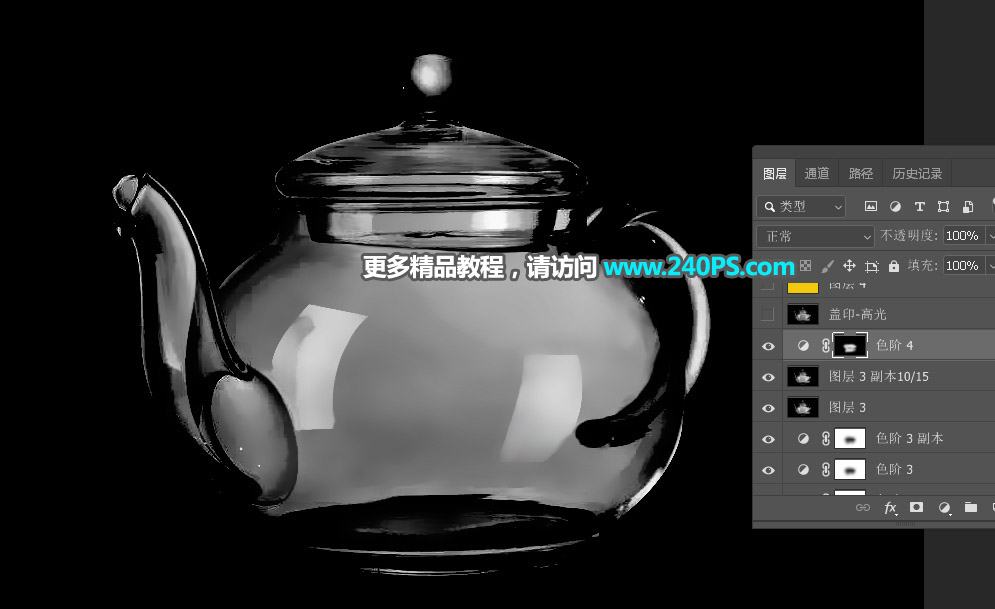
17、新建一个图层,盖印图层,命名为“盖印-高光”。

18、填充背景色。新建一个图层,填充橙黄色作为背景。

19、创建一个纯色填充图层,颜色设置为暗褐色#5a4600,确定后把混合模式改为“正片叠底”,如下图。
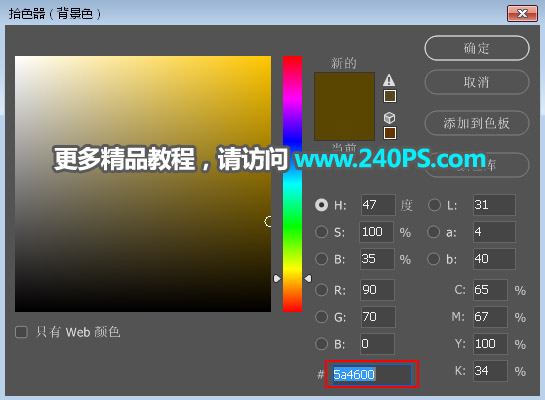

20、选择“盖印-暗部”图层,按Ctrl + A 全选,按Ctrl + C 复制。
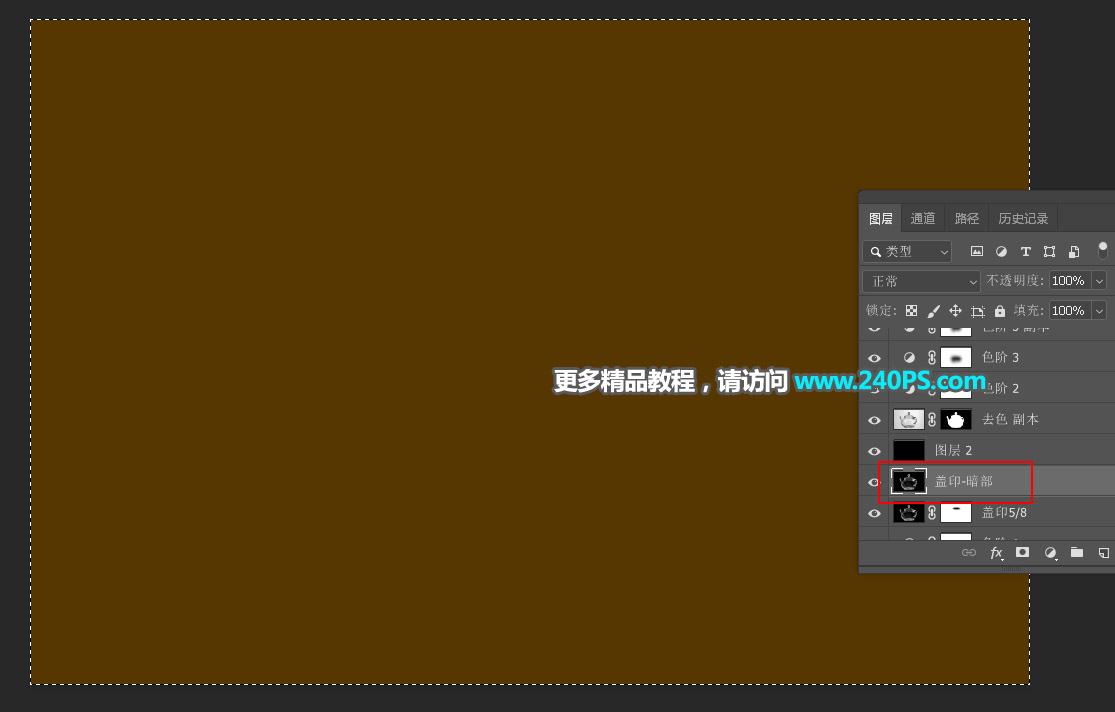
21、选择顶部的填充图层,按住Alt键 + 鼠标左键点击蒙版缩略图,然后按Ctrl + V 把复制的图层粘贴进来,如下图。
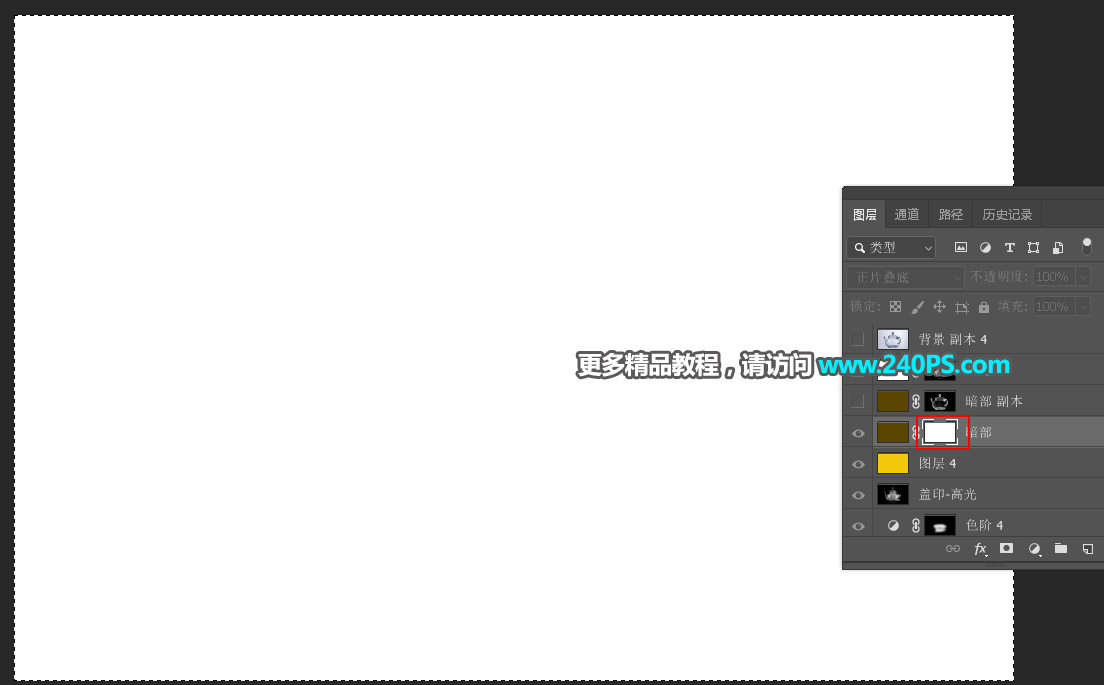

22、再按住Alt键 + 鼠标左键点击蒙版缩略图,按Ctrl + D 取消选区,水壶暗部就提取完成。
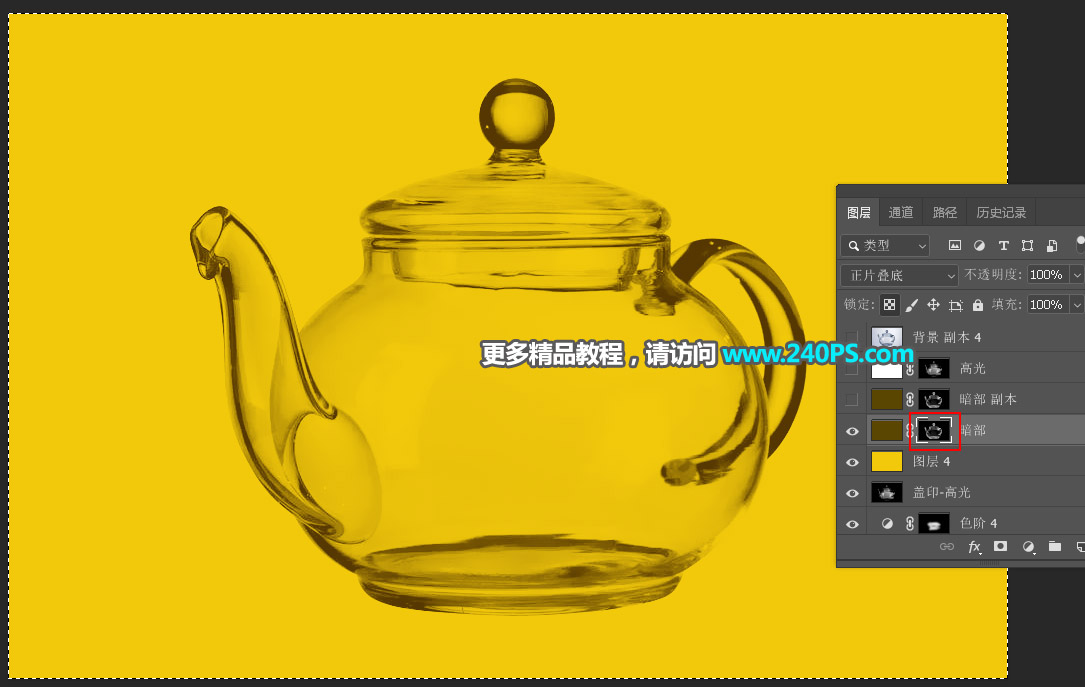

23、按Ctrl + J 把当前图层复制一层,不透明度设置为80%,如下图。

24、提取高光。创建一个纯色填充图层,颜色设置为白色,如下图。
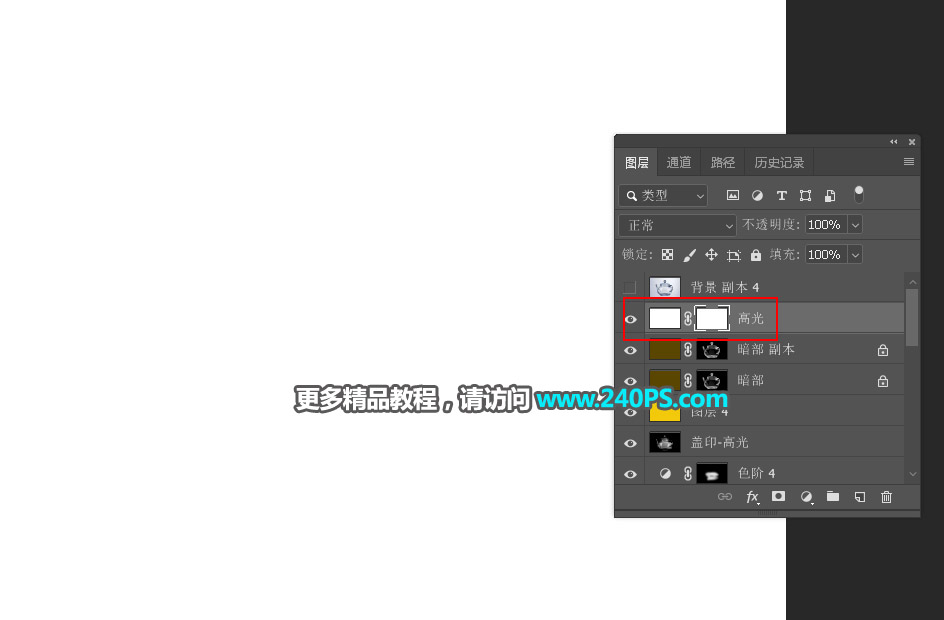
25、选择“盖印-高光”图层,按Ctrl + A 全选,按Ctrl + C 复制。
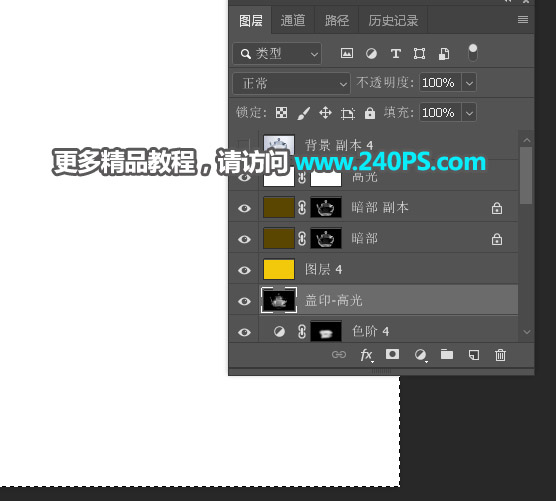
26、同样的方法把复制的图层粘贴到白色填充图层的蒙版里面,效果如下图。


最终效果

(责任编辑:xiaochuan)
*PSjia.COM 倾力出品,转载请注明来自PS家园网(www.psjia.com)
标签(TAG) 抠图教程
上一篇:PS给背景明暗度不均匀的人像抠图



